top of page
Coupures Electriques
Vérifier la Fiabilité d'une Adresse Mail

Taux d'Usure de la Batterie

Taux d'Usure de la Batterie

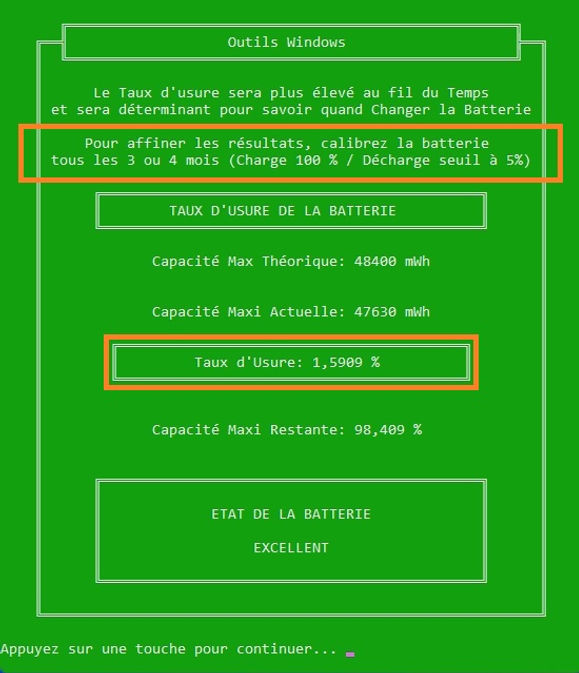
Nouveaux seuils de couleurs ci-dessous
Capacité Maxi Restante de la Batterie
- Vert >= 70%
- Jaune < 70 %
- Rouge < 50 %

Calibrage de la Batterie
Choix 4
Calibrage de la Batterie
(Conseillé tous les 3 ou 4 mois)
Rechargez d'abord votre batterie à 100%
puis:
Si votre Ordinateur est configuré pour
basculer automatiquement dans un
autre Mode d'alimentation
lorsque vous débranchez votre chargeur
(Exemple: Mode Economie d'Energie)
débranchez le chargeur maintenant
Si ce n'est pas le cas,
vous pouvez le débrancher après les réglages ci-dessous
Il est important d'être dans le
mode d'alimentation actif en mode Batterie
avant de faire les réglages ci-dessous:
Cliquez ensuite sur "Choisir quand éteindre l'écran"
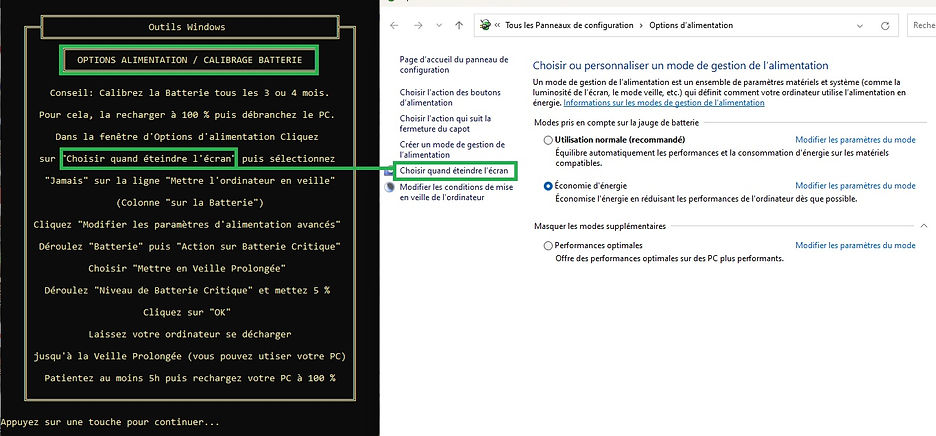
Mettre ensuite sur "Jamais" comme indiqué ci dessous

Cliquez sur "Modifier les paramètres d'alimentation avancés"

Déroulez "Batterie" puis "Action sur batterie critique"
Choisir "Mettre en veille prolongée"
Déroulez "Niveau de batterie critique" et mettez 5%
Cliquez sur "OK"
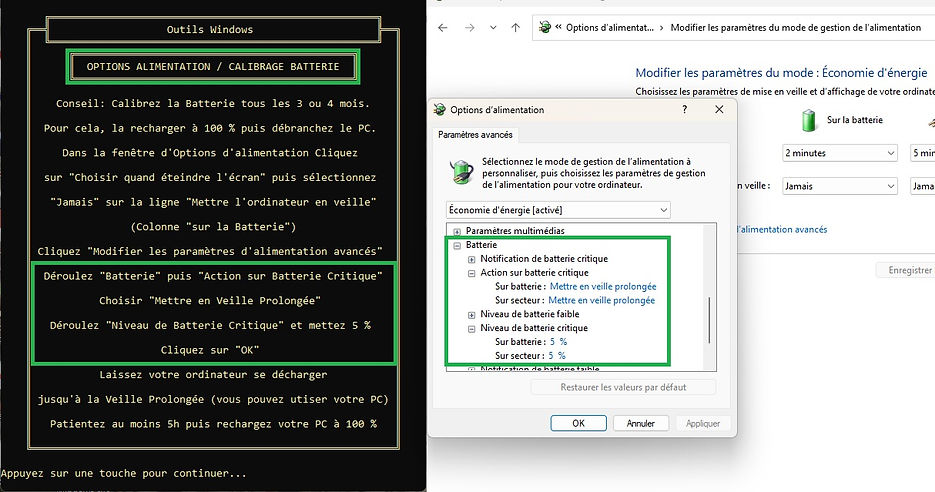
Après avoir confirmé les réglages ci-dessus
vous pouvez continuer à utiliser votre ordinateur.
Lorsqu'il se sera mis en Veille Prolongée
Patientez au moins 05h00 avant de le rebrancher
et de le laisser se recharger à 100%
(vous pourrez vous en servir durant la phase de rechargement)
C'est tout pour les principaux changements avec cette version

Jeff77

bottom of page




